スポンサーリンク
iOS14アップデート以降、ホーム画面をオシャレにカスタマイズできるアプリが流行しています。その影響で、アプリを利用して作成したホーム画面のスクリーンショットを投稿するユーザーも増えています。
今回は、そういったユーザーの間で現在人気のアプリを紹介します。
目次
スポンサーリンク
iOS14の「ホーム画面にウィジェットを配置できるアップデート」が流行のきっかけ
現在の「ホーム画面カスタマイズ」の流行は、iOS14アップデートで、ホーム画面にウィジェットを配置できるようになったことがそのきっかけとなっています。
そのため、iOS14へのアップデートがその前提となっています:
ウィジェット機能だけでは作れない
ただし、その新しい「ウィジェット」機能を使って作ることができるのは、「縦2マス」x「横2マス」という、アプリアイコン4つ分より大きいサイズのパーツのみです。
アプリアイコン1つ分の小さいパーツ(=アプリアイコンの変更)は、「ウィジェット」機能ではカスタマイズすることができません。
ポイント:2種類のアプリを使い分ける
そのため、現在行われている「好みのデザインのホーム画面」の作成には、アプリアイコンをカスタマイズできる、小さいパーツ用の「(1)アイコンカスタマイズ系アプリ」と、ウィジェットを作成できる大きいパーツ用の「(2)ウィジェット系アプリ」という、2種類のアプリが使い分けられています。
この「使い分け」がカスタマイズする上での大きなポイントとなります。
つまり、1つのアプリではなく、最低2つのアプリを使ってカスタマイズされている、というのが現在の流行です。
アイコンカスタマイズ系アプリは「ショートカット」アプリ
このうち、「(1)アイコンカスタマイズ系アプリ」には種類がなく、App Storeからのインストール不要なApple純正アプリである「ショートカット」というアプリが使われます。
ショートカットアプリを使うと、アプリアイコンサイズの画像を配置したり、今あるアプリのアイコン画像を変更したり、といったような変更が可能となります。
「ショートカット」アプリの使い方については、次のリンク先を見てみてください:
高機能なウィジェット系アプリ「Widgetsmith」
残りの大きなパーツについては、「ウィジェット系アプリ」が利用されます。
現在流行中のウィジェット系アプリはいくつかありますが、その中でも恐らく最も人気の高いアプリが「Widgetsmith(ウィジェットスミス)」というアプリです。
Widgetsmithアプリを使用すると、大きい画像だけでなく、オシャレなカレンダーなど、いろいろな種類のウィジェットを作成し、ホーム画面に配置することができます:
このアプリの特徴は、デザインや背景色、文字色、フォントなどを細かく選択することができる点です。その特徴を活かして雰囲気の良いデザインを作成しやすいことが、人気につながる魅力のひとつとなっています。
しかし今のところ操作画面は「英語」のみで日本語表示されないことや、できることが高機能であるためか操作の手順自体が少し難しめとなっています。
利用方法については、以下の記事を参考にしてみてください:
シンプルな写真専用ウィジェット系アプリ「写真ウィジェット」
Widgetsmithは高機能すぎて、もっとライトなカスタマイズだけでいい、とりあえずひとつ画像をホームに置いてみたい、という場合には、「写真ウィジェット」という名前のアプリが便利です。
写真を選択した後、ウィジェットの配置操作をするだけで、ホーム画面に写真を追加できます。また、写真ウィジェットで写真をホーム画面に乗せた上で、カレンダーだけをWidgetsmithで作る、といったことも可能です。
詳しい手順はこちらで紹介しています:
関連:iOS14で話題の新機能
関連情報
スポンサーリンク
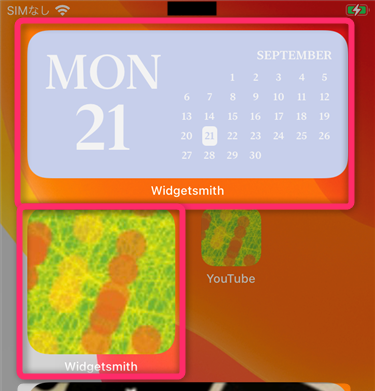
スポンサーリンク